
把u盘做个安卓系统,轻松体验移动办公与娱乐新方式
时间:2025-02-22 来源:网络 人气:
你有没有想过,把你的U盘变成一个行走的安卓小世界呢?想象不管走到哪里,都能打开你的U盘,瞬间进入安卓系统,是不是很酷炫?别急,接下来就让我带你一步步把这个想法变成现实吧!
第一步:准备工具,武装到牙齿
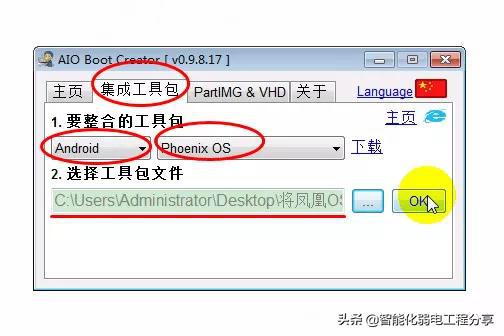
首先,你得准备好以下这些“武器”:
1. U盘:选择一个容量大、速度快的U盘,至少得有8GB,这样才够用。
2. 电脑:当然,没有电脑怎么行?你的电脑要能识别U盘,并且能运行一些软件。
3. Android X86 ISO镜像文件:这是安卓系统的核心,可以从Android X86官网下载最新版本的ISO文件。
4. Rufus或UltraISO软件:这两个软件都能帮你把ISO文件写入U盘,选择一个你喜欢的就好。
5. DiskGenius(可选):如果你想要对U盘进行分区,这个软件就派上用场了。
第二步:制作系统安装U盘,像变魔术一样
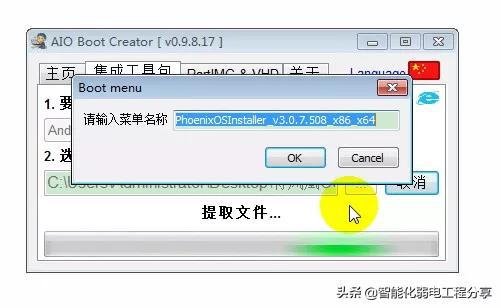
1. 插入U盘:把你的U盘插到电脑上,让它成为我们的舞台。
2. 打开Rufus或UltraISO:用管理员权限打开软件,别让权限限制了我们的大招。
3. 加载ISO镜像:在软件里找到“文件”菜单,然后选择“打开”,找到你下载的ISO文件,点击“打开”。
4. 写入镜像:选择你的U盘作为写入目标,然后点击“写入”按钮。Rufus可能会让你格式化U盘,别犹豫,点“确定”吧!
5. 完成制作:耐心等待,直到写入完成。恭喜你,你的U盘已经变成了一个安卓系统安装盘!
第三步:分区,让U盘更有条理
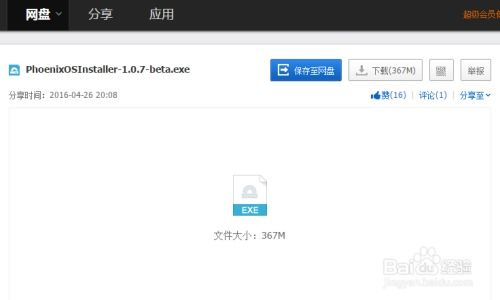
1. 下载DiskGenius:如果你想要对U盘进行分区,就下载这个软件吧。
2. 分区操作:打开DiskGenius,选择你的U盘,然后点击“硬盘快速分区”。勾选“自定义”单选框,选择两个分区,一个用于安卓系统,一个用于数据存储。记得设置好分区格式和大小,然后点击“确定”。
3. 写入ISO文件:用UltraISO打开ISO文件,选择U盘作为写入目标,然后选择“USB-ZIP”写入方式,点击“写入”按钮。
第四步:启动U盘,进入安卓世界
1. 拔下U盘:写入完成后,拔下U盘。
2. 重启电脑:把U盘插回电脑,重启电脑。
3. 修改BIOS:进入BIOS设置,把U盘设置为首选启动设备。
4. 启动安卓系统:重启电脑后,你会看到安卓系统的启动菜单。选择第一个选项,回车,就进入安卓世界啦!
第五步:设置语言,让系统更亲切
1. 解锁安卓:向上拖动锁定滑块,解锁安卓系统。
2. 设置语言:在安卓主界面,找到“设置”菜单,然后选择“语言和键盘”,选择“中文(简体)”。
好了,现在你的U盘已经变成了一个安卓系统安装盘,随时随地都能体验安卓的魅力。是不是觉得很有成就感呢?快来试试吧,让你的U盘也变得酷炫起来!
相关推荐
教程资讯
系统教程排行











